Desbloqueie modificações de percurso com a extensão de usinagem Fusion 360
O Fusion 360 Machining Extension oferece modificações no caminho da ferramenta para ajudá-lo a evitar situações complicadas ao usinar peças complexas.
Muito poucos objetos são tão fáceis de usinar quanto um bloco quadrado. Os produtos complexos de hoje exigem uma variedade muito maior de formas. As formas podem ser curvas, duplamente curvas e ter rebaixos, paredes verticais, furos, etc. Desnecessário dizer que a usinagem de recursos avançados pode se tornar um grande desafio.
Os programadores de CAM geralmente têm algumas ferramentas na manga para lidar com circunstâncias mais avançadas para circunstâncias mais avançadas. No entanto, surpresas podem acontecer. Por exemplo, e se os dados do modelo para gerar um percurso não forem ideais? Situações como essa geralmente envolvem importações de dados CAD de terceiros, técnicas de projeto ruins, superfície inadequada e problemas de projeto híbrido. Esses métodos podem resultar em caminhos da ferramenta que não respeitam os limites do ponto de contato e sangram em áreas adjacentes. Sem abordar esses problemas, pode resultar em peças sucateadas, danos à ferramenta ou, pior ainda, danos à máquina.
O Autodesk Fusion 360 introduziu ferramentas úteis de modificação de percurso para resolver esse problema. Este artigo abordará alguns exemplos de como o desbloqueio de modificações de percurso no Fusion 360 pode ajudar em algumas situações complicadas.
O que é "modificação de caminho da ferramenta"?
As modificações de percurso permitem que os usuários modifiquem, excluam e removam segmentos para tornar os percursos mais seguros, mais eficientes e reduzir o tempo de programação. Eles são um coletivo para uma variedade de ferramentas diferentes. Isso inclui aparar o caminho da ferramenta, excluir passagens ou segmentos, substituir ferramentas e modificar as posições de entrada da ferramenta. As modificações do caminho da ferramenta fazem parte da Extensão de Usinagem do Fusion 360.
Como acessar as modificações de percurso no Fusion 360
Depois de comprar o Fusion 360 Machining Extension, crie um percurso válido. Depois de criar um percurso válido, o Modificar guia será exibida na barra de ferramentas e uma série de modificações de percurso ficará acessível.

Uma variedade de modificações de percurso agora está acessível.
A maioria dos tipos de percurso suportam modificações de percurso. No entanto, os seguintes tipos de percurso não suportam modificações de percurso:Percursos 2D, Percursos Adaptáveis 2D/3D, Percursos de Bolso 2D/3D, Percursos de Ranhura 2D, Percursos de Rosca 2D, Percursos de Furo 2D, Percursos 2D Circulares, Percursos de Chanfro 2D, Percursos de Perfuração, e Percursos de torneamento.
Isso ocorre principalmente porque todos os caminhos da ferramenta 2D não reconhecem o modelo (não associativos). Em teoria, eles podem criar leads/links perigosos como resultado de modificações aplicadas. Além disso, ao desbaste de percursos, o desbaste de uma operação de desbaste pode ter implicações de segurança nas posições de entrada e saída do estoque restante da ferramenta.
Quando você deve usar as modificações de percurso?
Exemplo 1
Neste exemplo, a face inclinada demonstra uma oportunidade de usar modificações de percurso para evitar movimentos de corte a-r.

O verdadeiro poder aqui é que a seleção de face é associativa ao modelo. Se o projeto mudar, o percurso aparado também será atualizado para refletir a mudança. Como você pode ver na imagem acima, os movimentos de corte a ar desaparecem para deixar um percurso mais eficiente.
Exemplo 2
Este exemplo apresenta um molde para um farol em um carro. Podemos ver que, em alguns casos, a estratégia paralela não respeita os limites dos pontos de contato:
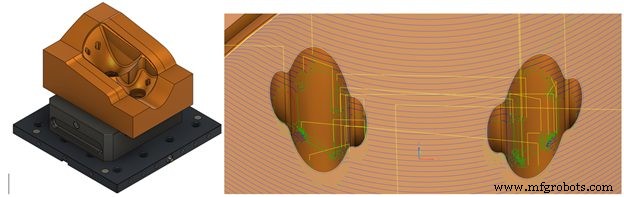
Em algumas circunstâncias, podemos tentar superar esse problema editando a estratégia para incluir superfícies de toque/evitar. No entanto, isso nem sempre dá um resultado aceitável. Isso geralmente resulta em longos atrasos na seleção da superfície e no tempo de cálculo. A edição de percurso visa tornar este processo significativamente mais eficiente.
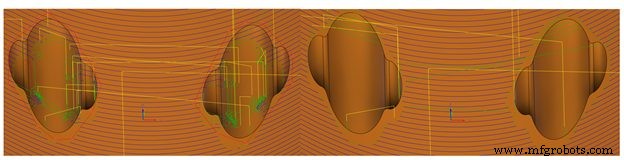
É importante observar que os leads e links recalculados são aplicados apenas às áreas que foram cortadas. Enquanto isso, o restante do percurso original permanece inalterado. Como mostrado acima, o percurso resultante é mais eficiente e seguro, resultando em um acabamento superficial de melhor qualidade geral.
Exemplo 3
O terceiro exemplo apresenta uma situação em que podemos querer remover ineficiências no percurso. Neste exemplo, estamos usinando os terminais com a ferramenta se aproximando pela lateral. Isso reduzirá o risco de arredondar o aspecto pontiagudo dos terminais. Alguma geometria foi criada para ajudar a obter um percurso de boa qualidade entre os dois terminais. No entanto, isso resulta em uma estratégia ineficiente com cargas de corte de ar.
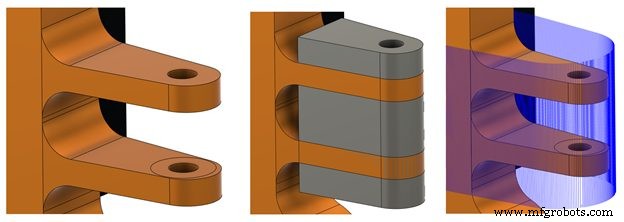
A edição do caminho da ferramenta permite o corte de todo o excesso do caminho da ferramenta, mantendo as partes necessárias para usinar os terminais. Nas imagens abaixo, você pode ver a parte recortada do percurso, removendo os movimentos de corte a ar e deixando para trás um percurso mais eficiente. Isso reduziu drasticamente o tempo de usinagem para este conjunto de terminais de mais de 18 min para pouco mais de 13 min. Isso representa uma enorme economia no tempo de usinagem para uma peça com quatro conjuntos de terminais em uma produção de 20 a 50 peças.
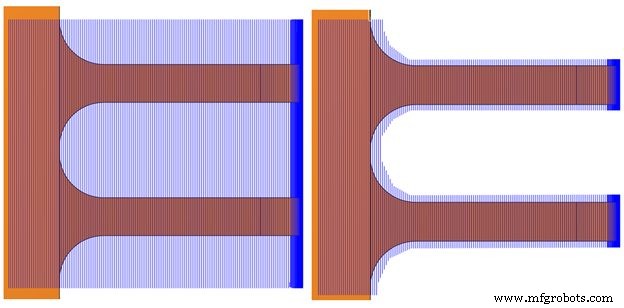
Exemplo 4
Neste quarto exemplo abaixo, vamos ver como podemos combinar o melhor de dois caminhos da ferramenta.

Aqui, um percurso de lápis é usado para usinar este raio interno da área do filete. No entanto, quando a ferramenta se aproxima da região vertical do percurso, ela começa a se fragmentar.

O outro problema é que executar um percurso verticalmente em um filete vertical pode comprometer a vida útil da fresa e a qualidade da peça. Isso resulta em possíveis danos à ferramenta e um acabamento superficial de baixa qualidade. A edição de percurso pode ajudar a cortar a parte superior do percurso fragmentado, levando a um bom percurso de traço de lápis.

Um percurso Íngreme e Raso também está presente no modelo. Ele usa um percurso de contorno para usinar as paredes verticais com um rebaixamento constante. Aqui, você pode utilizar a funcionalidade de recorte de percurso para manter apenas a parte interna do esboço de polígono ao redor da área do percurso de lápis fragmentado anteriormente.
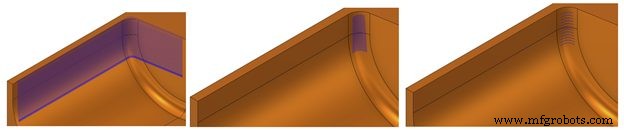
O trim resulta em um conjunto bem posicionado de segmentos horizontais. No entanto, muitos programadores geralmente ajustam os abaixamentos para garantir que o acabamento de superfície correto seja alcançado. Felizmente, o percurso aparado lembra o corte aplicado enquanto consome quaisquer alterações de parâmetro de percurso feitas em tempo real. Uma boa solução pode ser vista na imagem abaixo:
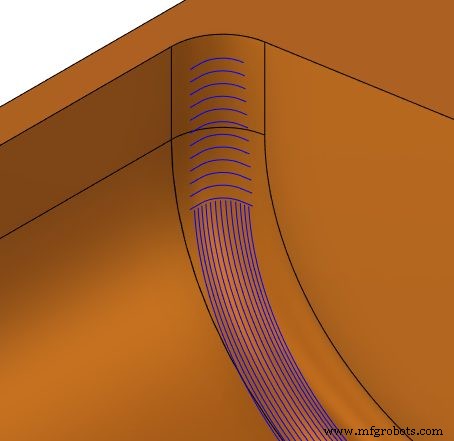
Exemplo 5
O exemplo a seguir apresenta dois problemas. Primeiro, a ferramenta rola sobre o canto, indo mais para baixo na peça do que o necessário. Isso significa que o caminho da ferramenta está potencialmente mergulhando no material restante que ainda não foi removido, danificando a ferramenta e o acabamento superficial resultante.

Em segundo lugar, é impraticável usinar superfícies planas com fresas de ponta esférica. A velocidade de rotação da ferramenta na ponta é quase zero, enquanto a usinagem com a parte inferior da ferramenta muitas vezes pode criar um acabamento superficial de baixa qualidade.

Aqui, a ferramenta de corte de limite pode ser usada para identificar rapidamente regiões a serem excluídas para usinagem subsequente com uma ferramenta de fundo chato, resultando em caminhos de ferramenta mais eficientes, melhores acabamentos de superfície e ferramentas mais duradouras.

Exemplo 6
No exemplo a seguir, temos um percurso usinando as áreas íngremes e rasas desses bolsões. Vale a pena notar que é muito comum que a ferramenta deixe pequenas marcas na peça enquanto está engajada nos movimentos de entrada e saída. Infelizmente, dependendo de onde estão as entradas e saídas, isso pode resultar em um acabamento de qualidade de superfície inferior e mais polimento manual como operação pós-usinagem.
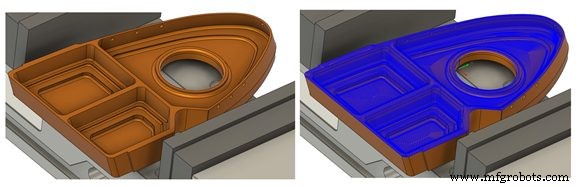
Outro problema ocorre quando uma ferramenta entra em um bolsão em uma área onde a ferramenta está sob cargas maiores. Por exemplo, em cantos, a vida útil da ferramenta pode diminuir devido à carga de choque na ferramenta.
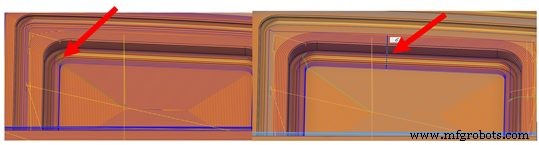
Aqui, as modificações de percurso permitem que as posições de entrada em todas as passagens de segmento fechadas se movam. Isso é particularmente útil para reduzir a necessidade de polimento manual, resultando em um melhor acabamento superficial e prolongando a vida útil da ferramenta de corte. Também é benéfico em situações que envolvem usinagem de regiões de rebaixos de vários eixos, onde a ferramenta tem acesso mais seguro e fácil às áreas de ressalto/rebaixo.
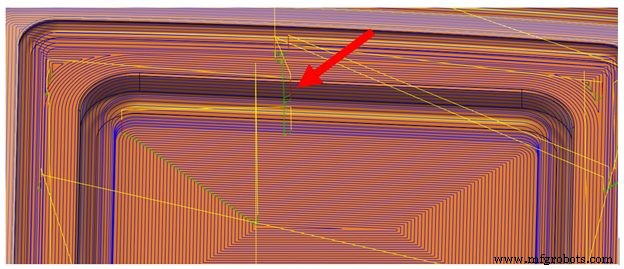
É importante enfatizar que um dos maiores pontos positivos das modificações de percurso é que o percurso que você está modificando não precisa ser totalmente regenerado. O Fusion 360 apenas regenera os condutores e links impactados, economizando tempo de programação e permitindo mais tempo para a fabricação de peças.
Exemplo 7
Neste exemplo final, temos uma situação em que o suporte ou haste da ferramenta está colidindo com o estoque ou peça nas áreas de parede mais íngremes.

A simulação mostra que o porta-ferramentas colide com a peça enquanto ela atravessa a parede. O corte de percurso permite dividir o percurso em regiões mais íngremes e mais rasas. Isso mantém efetivamente ambos os segmentos de percurso divididos.

Nas áreas mais íngremes, você pode usar a Ferramenta Alterar funcionalidade para substituir uma ferramenta mais longa com a mesma geometria de corte. Isso garante que a ferramenta e o modelo permaneçam livres de colisões.

O benefício aqui é que nenhum recálculo é necessário no caminho da ferramenta ao substituir uma ferramenta mais longa (assumindo que a geometria de corte permanece inalterada em relação à ferramenta original).
Novamente, mudar a ferramenta para partes de um percurso significa tempos de ciclo mais eficientes, programação mais eficiente e apenas mudar para uma ferramenta mais longa quando necessário.
Saiba mais sobre as modificações de caminho da ferramenta no Fusion 360
Como você pode ver, as modificações do caminho da ferramenta oferecem a flexibilidade de usinar peças com mais precisão com menos tempo de usinagem, resultando em acabamentos de superfície e peças de melhor qualidade.
Para saber mais sobre as modificações de percurso no Fusion 360, visite este tópico de ajuda. Há também alguns recursos de vídeo úteis no canal do Fusion 360 no YouTube que ajudam a explicar algumas das funcionalidades descritas neste artigo.
Experimente a Extensão de Usinagem Fusion 360 gratuitamente hoje para desbloquear medicamentos de percurso no Fusion 360:

Tecnologia industrial
- Gerenciamento seguro de dados com a extensão Fusion 360 Manage
- Atualizamos os recursos de vários eixos para caminhos da ferramenta no Fusion 360
- A transição para a extensão de usinagem Fusion 360 duplica a receita do chão de fábrica na Brown &Holmes
- O Gaudio transforma o design do fone de ouvido intra-auricular com o Fusion 360
- Concrete Collective projeta interiores de concreto com a extensão Fusion 360 Nesting &Fabrication
- Usinagem de 5 eixos com Fusion 360
- Como usinar um volante com o Fusion 360
- Como fresar um hemisfério com o Fusion 360
- Como usinar uma peça de xadrez com o Fusion 360
- A prototipagem Conturo realiza o trabalho com a extensão de usinagem Fusion 360



